Gambarajah Halaman Web
Halaman Web ASP.NET - Pembantu Carta
Pembantu Carta - Salah satu daripada banyak Pembantu Web ASP.NET yang berguna.
Pembantu Carta
Dalam bab sebelumnya, anda telah mempelajari cara menggunakan "pembantu" ASP.NET.
Kami telah pun memperkenalkan cara menggunakan "WebGrid Helper" untuk memaparkan data dalam grid.
Bab ini memperkenalkan cara menggunakan "Pembantu Carta" untuk memaparkan data dalam bentuk grafik.
"Pembantu Carta" boleh mencipta pelbagai jenis imej carta dengan pelbagai pilihan pemformatan dan label. Ia boleh mencipta carta standard seperti carta kawasan, carta bar, carta lajur, carta garis, carta pai, dsb., serta carta yang lebih profesional seperti carta saham.
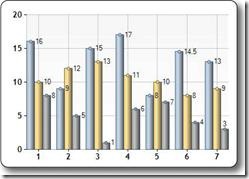
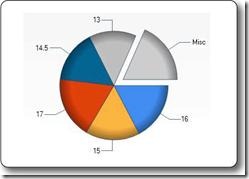
Data yang dipaparkan dalam carta boleh daripada tatasusunan, pangkalan data atau fail.
Membuat carta daripada tatasusunan
Contoh berikut menunjukkan kod yang diperlukan untuk memaparkan carta berdasarkan data tatasusunan:
Contoh
@{
var myChart = new Chart(width: 600, height: 400)
.AddTitle("Employees")
.AddSeries(chartType: "column",
xValue: new[] { "Peter", "Andrew", "Julie", "Mary", "Dave" },
yValues: new[] { "2", "6", "4", "5", "3" })
.Write();
}Jalankan Instance»
Klik butang "Run Instance" untuk melihat contoh dalam talian
- Carta baharu Cipta objek Carta yang baharu dan tetapkan lebar dan tingginya
- Kaedah AddTitle menentukan tajuk carta
- kaedah AddSeries menambah data pada carta
- chartType Parameter mentakrifkan jenis carta
- xValue Parameter mentakrifkan nama paksi-x
- yValues Parameter mentakrifkan nama paksi-y
- Tulis() Kaedah memaparkan carta
Mencipta carta berdasarkan pangkalan data
Anda boleh melaksanakan pertanyaan Pangkalan Data, kemudian menggunakan data daripada hasil pertanyaan untuk mencipta carta:
Instance
@{
var db = Database.Open("SmallBakery");
var dbdata = db.Query("SELECT Name, Price FROM Product");
var myChart = new Chart(width: 600, height: 400)
.AddTitle("Product Sales")
.DataBindTable(dataSource: dbdata, xField: "Name")
.Write();
}Jalankan instance»
Klik butang "Run Instance" untuk melihat contoh dalam talian
- var db = Pangkalan Data.Buka Buka pangkalan data (tetapkan objek pangkalan data kepada pembolehubah db)
- var dbdata = db.Query Laksanakan pertanyaan pangkalan data dan Simpan keputusan dalam dbdata
- Carta baharu Cipta objek carta baharu dan tetapkan lebar dan tingginya
- TambahTajuk kaedah yang ditentukan Tajuk carta
- Kaedah DataBindTable mengikat sumber data pada carta
- Kaedah Write() memaparkan carta
Alternatif untuk menggunakan kaedah DataBindTable ialah menggunakan AddSeries (lihat contoh sebelumnya). DataBindTable lebih mudah digunakan, tetapi AddSeries lebih fleksibel kerana anda boleh menentukan carta dan data dengan lebih jelas:
Instance
@{
var db = Database.Open("SmallBakery");
var dbdata = db.Query("SELECT Name, Price FROM Product");
var myChart = new Chart(width: 600, height: 400)
.AddTitle("Product Sales")
.AddSeries(chartType: "Pie",
xValue: dbdata, xField: "Name",
yValues: dbdata, yFields: "Price")
.Write();
}Running Instance »
Klik butang "Jalankan Instance" untuk melihat contoh dalam talian
Buat carta berdasarkan data XML
cara ketiga untuk mencipta carta Kaedahnya ialah menggunakan fail XML sebagai data untuk carta:
Instance
@using System.Data;
@{
var dataSet = new DataSet();
dataSet.ReadXmlSchema(Server.MapPath("data.xsd"));
dataSet.ReadXml(Server.MapPath("data.xml"));
var dataView = new DataView(dataSet.Tables[0]);
var myChart = new Chart(width: 600, height: 400)
.AddTitle("Sales Per Employee")
.AddSeries("Default", chartType: "Pie",
xValue: dataView, xField: "Name",
yValues: dataView, yFields: "Sales")
.Write();
}Run Instance»
Klik Butang "Jalankan Instance" untuk melihat contoh dalam talian








